有孔平面的线性静态分析(Hypermesh,Radioss)
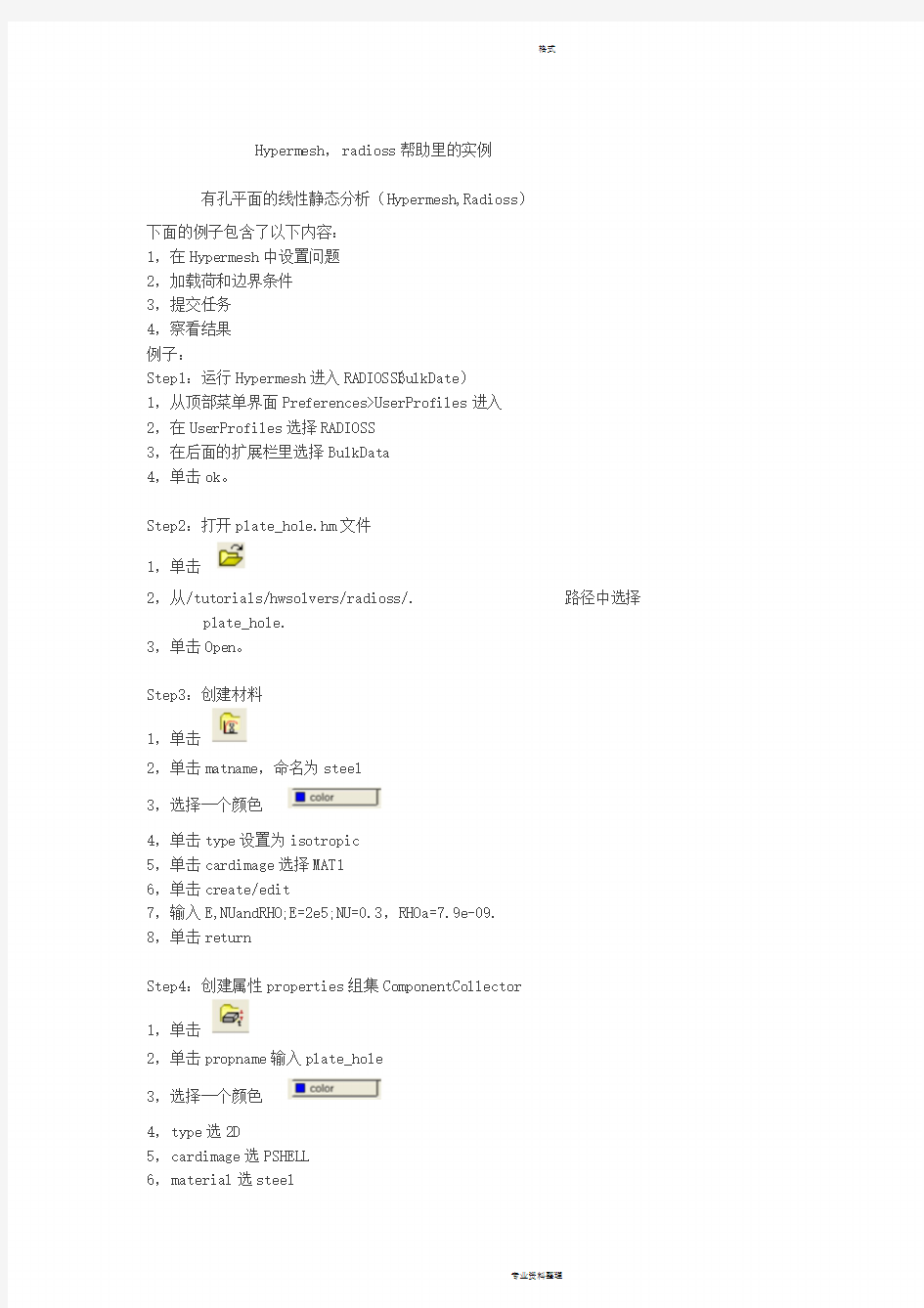

Hypermesh,radioss帮助里的实例
有孔平面的线性静态分析(Hypermesh,Radioss)
下面的例子包含了以下内容:
1,在Hypermesh中设置问题
2,加载荷和边界条件
3,提交任务
4,察看结果
例子:
S BulkDate)
Step1:运行Hypermesh进入RADIOS(
1,从顶部菜单界面Preferences>UserProfiles进入
2,在UserProfiles选择RADIOSS
3,在后面的扩展栏里选择BulkData
4,单击ok。
Step2:打开plate_hole.hm文件
1,单击
2,从
3,单击Open。
Step3:创建材料
1,单击
2,单击matname,命名为steel
3,选择一个颜色
4,单击type设置为isotropic
5,单击cardimage选择MAT1
6,单击create/edit
7,输入E,NUandRHO;E=2e5;NU=0.3,RHOa=7.9e-09.
8,单击return
Step4:创建属性properties组集ComponentCollector
1,单击
2,单击propname输入plate_hole
3,选择一个颜色
4,type选2D
5,cardimage选PSHELL
6,material选steel
7,单击create/edit
8,单击[T]输入10.0为平面壳厚度
9,单击return
10,单击
11,单击comps选plate_hole
12,将
13,单击property选择plate_hole
14,单击update
15,单击return
Step5:创建载荷集(spcs和forces)
1,单击
2,单击loadcolname输入spc
3,选颜色
4,单击creationmethod并选择nocardimage
6,单击create
7,单击loadcolname输入forces
8,单击color选颜色
9,单击create
10,单击return
Step6:创建约束
1,从ModelBrowser中将LoadCollectors点开,选择建好的spcs右键然后选择Makecurrent使spcs作为当前工作层
2,进入Anslysis面板,进入constraints(约束)子面板
3,选择nodes,通过节点施加约束
4,单击nodes,(鼠标先不要移动),弹出面板后,选择第一个bywindow,手动画出一个选择区域选取下图所示节点
5,选择interior保证框选区域内部节点被选取,单击selectentities。
6,将dof1,dof2,dof3,dof4,dof5,anddof6这六个自由度全部约束,即
将他们后面的值设为0.0.
7,要保证loadtypes为spc
8,单击create
9,单击return
Step7:在围绕孔处的节点上创建力约束(载荷和约束所在的comps层不要搞错了)
1,同上面步骤,在ModelBrowser中将forces层设为当前工作层(step6.1)2,进入Analysis面板,进入forces子面板
3,选择nodes,通过节点施加力
4,单击nodes,弹出面板后,选择第一个bywindow,手动画出一个选择区域选取下图所示节点
5,选择interior保证框选区域内部节点被选取,单击selectentities。
6,将坐标系coordinatesystem设为全局坐标系globalsystem.
7,单击magnitude输入21.277(即1000除以47个节点).
8,单击magnitude下面的directiondefinition选择z-axis
9,使loadtypes为Force
10,单击create
11,单击return
Step8:创建RADIOSS子步(就是loadstep)
1,进入Analysis面板,进入loadsteps子面板
2,单击name输入lateralforce.
3,单击type选择linearstatic
4,单击spc选择spc层
5,单击load选择load层
6,单击create
7,单击return
Step9:提交任务
1,从Analysis面板,进入RADIOSS子面板
2,单击saveas
3,选一个文件夹存放设置好的模型,命名为plate_hole.fem,
4,单击save
5,设置输出数据exportoptions选择all
6,单击runoptions选择analysis
7,设置内存设置memoryoptions为memorydefault
8,单击Radioss
Step10:查看应力的等高线图
单击右边HyperView进入察看视图模块
1,单击Contour(toolbarbutton)
2,在下拉菜单的第一行的结果类型Resulttype选择ElementStresses[2D& 3D](t).
3,第二行的Resulttype中选择vonMises
4,在Averagingmethod:.下面选择None
5,单击apply
(位移的查看和上步类似,在第一行和第二行Resulttype中分别选择displacement(v)和Mag)
hypermesh运用实例
运用HyperMesh软件对拉杆进行有限元分析 1、1 问题得描述 拉杆结构如图1-1所示,其中各个参数为:D1=5mm、D2=15mm,长度L0=50mm、L1=60mm、L2=110mm,圆角半径R=mm,拉力P=4500N。求载荷下得应力与变形。 图1-1 拉杆结构图 1、2 有限元分析单元 单元采用三维实体单元。边界条件为在拉杆得纵向对称中心平面上施加轴向对称约束。 1、3 模型创建过程 1、3、1 CAD模型得创建 拉杆得CAD模型使用ProE软件进行创建,如图1-2所示,将其输出为IGES格式文件即可。
图1-2 拉杆三维模型 1、3、2 CAE模型得创建 CAE模型得创建工程为: 将三维CAD创建得模型保存为lagan、igs文件。 启动HyperWorks中得hypermesh:选择optistuct模版,进入hypermesh程序窗口。主界面如图1-3所示。 程序运行后,在下拉菜单“File”得下拉菜单中选择“Import”,在标签区选择导入类型为“Import Goemetry”,同时在标签区点击“select files”对应得图形按钮,选择“lagan01、igs”文件,点击“import”按钮,将几何模型导入进来,导入及导入后得界面如图1-4所示。 图1-3 hypermesh程序主页面
图1-4 导入得几何模型 (4)几何模型得编辑。根据模型得特点,在划分网格时可取1/8,然后进行镜像操作,画出全部网格。因此,首先对其进行几何切分。 1)曲面形体实体化。点击页面菜单“Geom”,在对应面板处点击“Solid”按钮,选择“surfs”,点击“all”则所有表面被选择,点击“creat”,然后点击“return”,如图1-5~图1-7所示。 图1-5 Geom页面菜单及其对应得面板 图1-6 solids按钮命令对应得弹出子面板
abaqus屈曲分析实例
整个计算过程包括2个分析步,第1步做屈曲分析,笫2步做极限强度分析。 第1步:屈曲分析 载荷步定义如下: Step 1-Initial Step 2- Buckle
? Re Mbs M^nce C^wvoini live 2oc*$ *l^*?4 tjdp V :i.Jsa&# 录 +r A AJIu fffiC? fe3 Ha ? 编辑词条 结构分析法 结构分析法 结构分析法是指对经济系统中各组成部分及其对比关系变动规律的分析。如国民生产总值中三次产业的结构及消费和投资的结构分析、经济增长中各因素作用的结构分析等。结构分析主要是一种静态分析,即对一定时间内经济系统中各组成部分变动规律的分析。如果对不同时期内经济结构变动进行分析,则属动态分析。 ----------------------------------------- 结构分析法 结构分析法是在统计分组的基础上,计算各组成部分所占比重,进而分析某一总体现象的内部结构特征、总体的性质、总体内部结构依时间推移而表现出的变化规律性的统计方法。结构分析法的基本表现形式,就是计算结构指标。其公式是: 结构指标(%)=(总体中某一部分/总体总量)X100% 结构指标就是总体各个部分占总体的比重,因此总体中各个部分的结构相对数之和,即等于100%。 通过结构分析可以认识总体构成的特征。如,2002年天津市国内生产总值中第一产业占4.1%,第二产业占48.8%,第三产业占47.1%。还可以揭示总体各个组成部分的变动趋势,研究总体结构变化过程,揭示现象总体由量变逐渐转化为质变的规律性。如,某地区近五年来高新技术产品比重第一年占20%,第三年占32%,第五年占51%,表明产业结构向高新技术产业的转变。也可以揭示现象之间的依存关系,如研究商业企业中商品销售额与流通费用的依存关系,可将各商品销售额分组计算每个组相应的商品流通费用。例如,某市年销售额300万元以上的企业占15%,每万元商品销售额中的流通费为6.0元,而300万元以下的企业占85%流通费用率为8.5-11.2元,说明销售规模越大的企业流通费用越少。 编辑词条 因素分析法 因素分析法(Factor Analysis Approach) 目录 1 什么是因素分析法? 2 因素分析法的方法 3 运用因素分析法的一般程序 4 采用因素分析法时注意的问题 什么是因素分析法? 因素分析法是依据分析指标与其影响因素的关系,从数量上确定各因素对分析指标影响方向和影响程度的一种方法。因素分析法既可以全面分析各因素对某一经济指标的影响,又可以单独分析某个因素对经济指标的影响,在财务分析中应用颇为广泛。因素分析法的方法 连环替代法 它是将分析指标分解为各个可以计量的因素,并根据各个因素之间的依存关系,顺次用各因素的比较值(通常即实际值)替代基准值(通常为标准值或计划值),据以测定各因素对分析指标的影响。 例如,某一个财务指标及有关因素的关系由如下式子构成:实际指标:Po=×Bo×Co;标准指标:Ps=As×Bs×Cs;实际与标准的总差异为Po-Ps,P G 这一总差异同时受到A、B、C三个因素的影响,它们各自的影响程度可分别由以下式子计算求得: A因素变动的影响:(Ao-As)×Bs×Cs; B因素变动的影响;Ao×(Bo-Bs)×Cs; C因素变动的影响:Ao×Bo×(Co-Cs)。 最后,可以将以上三大因素各自的影响数相加就应该等于总差异Po-Ps。 差额分析法 它是连环替代法的一种简化形式,是利用各个因素的比较值与基准值之间的差额,来计算各因素对分析指标的影响。 例如,企业利润总额是由三个因素影响的,其表达式为:利润总额=营业利润+投资损益±营业外收支净额,在分析去年和今年的利润变化时可以分别算出今年利润总额的变化,以及三个影响因素与去年比较时不同的变化,这样就可以了解今年利润增加或减少是主要由三个因素中的哪个因素引起的。 指标分解法 例如资产利润率,可分解为资产周转率和销售利润率的乘积。 定基替代法 分别用分析值替代标准值,测定各因素对财务指标的影响,例如标准成本的差异分析。 a b a q u s压杆屈曲分析 Revised by Petrel at 2021 压杆屈曲分析1.问题描述 在钢结构中,受压杆件一般在其达到极限承载力前就会丧失稳定性,所以失稳是钢结构最为突出的问题。压杆整体失稳形式可以是弯曲、扭转和弯扭。钢构件在轴心压力作用下,弯曲失稳是常见的失稳形式。影响轴心受压构件整体稳定性的主要因素为纵向残余应力、初始弯曲、荷载初偏心及端部约束条件等。实际的轴心受压构件往往会存在上述的一种或多种缺陷,导致构件的稳定承载力降低。 本文利用abaqus对一定截面不同长细比下的H型钢构件进行屈曲分析,通过考虑材料非线性、几何非线性并引入初弯曲,得出构件发生弯曲失稳的极限荷载。通过比较不同长细比下的弯曲失稳的临界荷载得出构件荷载位移曲线,并与《规范》中的构件曲线相比较。钢构件的截面尺寸如图1-1所示。 构件的材料特性:,, 图1-1 2.长细比计算 通过计算截面几何特性,截面绕y轴的回转半径为,长细比取值及杆件长度见表1: 表1 50 60 80 100 120 150 180 (m) 1.92 2.30 3.07 3.84 4.60 5.76 6.90 3.模型分析 ABAQUS非线性屈曲分析的方法有riks法,generalstatics法(加阻尼),或者动力法。非线性屈曲分析采用riks算法实现,可以考虑材料非线性、几何非线性已及初始缺陷的影响。其中,初始缺陷可以通过屈曲模态、振型以及一般节点位移来描述。 利用abaqus进行屈曲分析,一般有两步,首先是特征值屈曲分析,此分析为线性屈曲分析,是在小变形的情况进行的,也即上面提到过的模态,目的是得出临界荷载(一般取一阶模态的eigenvalue乘以所设定的load)。其次,就是后屈曲分析,此步一般定义为非线性,原因在于是在大变形情况进行的,一般采用位移控制加修正的弧长法,可以定义材料非线性,以及几何非线性,加上初始缺陷,所以也称为非线性屈曲分析。此步分析,为了得到极限值,需要得出荷载位移曲线的下降段。缺陷较小的结构初始位移变形较小,在极值点突变,而初始缺陷较大的结构,载荷位移曲线较平滑。 4.建模计算过程 建模计算过程以长细比为50的构件为例,其余构件建模计算过程与之类似。 4.1buckle分析 1在buckle分析中创建part模块,创建的模型为三位可变形壳体单元,截面参数见图1-1,构件长度1.92。如图4-1示 图4-1 2定义材料特性及截面属性并将其赋予单元。材料定义为弹塑性,泊松比0.3,屈服强度,弹性模量;腹板和翼缘板为壳单元,厚度分别为0.008和0,01。材料定义见图4-2 一.问题描述 在钢结构中,受压杆件一般在其达到极限承载力前就会丧失稳定性,所以失稳是钢结构最为突出的问题。压杆整体失稳形式可以是弯曲、扭转和弯扭。钢构件在轴心压力作用下,弯曲失稳是常见的失稳形式。而影响轴心受压构件整体稳定性的主要因素为纵向残余应力、初始弯曲、荷载初偏心及端部约束条件等。实际的轴心受压构件往往会存在上述的一种或多种缺陷,导致构件的稳定承载力降低。 本文主要针对任意轴对称的圆形钢管截面,利用ABAQUS有限元非线性分析软件,对其在轴心受压情况下进行特征值屈曲分析和静态及动态的非线性屈曲分析(考虑材料弹塑性和初始缺陷的影响)。通过考虑材料非线性、几何非线性并引入初弯曲,得出构件发生弯曲失稳的极限荷载,并且由弯曲失稳的临界荷载得出的构件荷载位移曲线。同时再进行非线性分析时,需要施加初始扰动,以帮助非线性分析时失稳,可以通过特征值屈曲分析得到的初始弯曲模态来定义初始缺陷;最后由可以将特征值屈曲分析得到的临界荷载作为非线性屈曲分析时所施加荷载的参考。 二.结构模型 用ABAQUS中的壳单元建立轴心受压模型,采用SI国际单位制(m)。 1.构件的材料特性: E= 2.0×1011N m2,μ=0.3, f y=2.35× 108N m2,ρ=7800kg m3,钢管半径:60mm,厚度:3mm,长度:2.5m。 2.钢管的截面尺寸及钢管受到的约束和荷载施加的模型图如图2-1及图2-2所示。 图2-1 图2-2 三.建模步骤(Buckle分析) (1)创建部件 在创建part模块中命名构件的名字为gang guan,创建的模型为三维可变形壳体单元,如图3-1所示。截面参数见图2-1,构件长度2.5m。 图3-1 Hypermesh和Abaqus的接口分析实例(三维接触分析) In this tutorial, you will learn how to: ?Load the Abaqus user profile and model ?Define the material and properties and assign them to a component ?View the *SOLID SECTION for solid elements ?Define the *SPRING properties and create a component collector for it ?Create the *SPRING1 element ?Assign a property to the selected elements Step 1: Load the Abaqus user profile and model A set of standard user profiles is included in the HyperMesh installation. They include: RADIOSS (Bulk Data Format), RADIOSS (Block Format), Abaqus, Actran, ANSYS, LS-DYNA, MADYMO, Nastran, PAM-CRASH, PERMAS, and CFD. When the user profile is loaded, applicable utility menu are loaded, unused panels are removed, unneeded entities are disabled in the find, mask, card and reorder panels and specific adaptations related to the Abaqus solver are made. 1. From the Preferences drop down menu, click User Profiles.... 2. Select Abaqus as the profile name. 3. Select Standard3D and click OK. 4. From the File drop down menu, select Open… or click the Open .hm file icon. 5. Select the abaqus3_0tutorial.hm file. 6. Click Open. Step 2: Define the material properties HyperMesh supports many different material models for Abaqus. In this example, you will create the basic *ELASTIC material model with no temperature variation. The material will then be assigned to the property, which is assigned to a component collector. Follow the steps below to create the *ELASTIC material model card: 1. From the Materials drop down menu, select Create. 2. Click mat name = and enter STEEL. 3. Click type= and select MATERIAL. 4. Click card image = and choose ABAQUS_MATERIAL. 5. Click create/edit. The card image for the new material opens. 6. In the card image, select Elastic in the option list. 螺栓预紧结构用Hypermesh 做接触实例 在很多场合,要将若干个零件组装起来进行有限元分析,如将连杆与连杆盖用连杆螺栓连接起来,机体与气缸盖用螺栓连接起来,机体与主轴承盖连接起来。如何模拟螺栓预紧结构更符合实际情况,是提高有限元计算精度的关键。 螺栓+螺母的连接与螺钉的连接有所不同,螺栓+螺母的连接方式比较简单,可以假设螺母与螺栓刚性连接,由作用在螺母上的拧紧力矩折算出作用在螺栓上的拉伸力F ,将螺杆中间截断,在断面各单元的节点上施加预紧单元PRETS179,模拟螺栓的连接情况。 对于螺钉(双头螺栓)连接有些不一样,螺钉头部对连接件1施加压应力,接触面是一个圆环面,但栽丝的一端,连接件2受拉应力。一种方法是在螺纹圆周上施加拉力,相当于螺纹牙齿接触部分,而且主要在前几牙上存在拉力,如第一牙承担60~65%的载荷,第二牙承担20~25%的载荷,其余作用在后几牙,但因螺纹的螺距较小,一般为1.5~2mm ,而单元的尺寸为3~4mm ,因此可以假定在连接件2的表面的螺纹圆周节点上施加拉力。另一种方法是在连接件2的表面的整个螺纹截面的所有节点上施加拉力,这样可能防止圆周上各节点上应力过大,与实际情况差别较大,应为实际表面圆周各节点只承受60~65%的载荷。比较好的处理办法是在连接件的表面单元的圆周节点上施加70%的载荷,在第二层单元的圆周节点上施加30%的载荷,但操作比较麻烦。 随着连接件1、2的内部结构和刚度不同,以及连接螺钉的个数和分布的不均匀性,连接件1、2表面的变形不一致,产生翘曲,使表面的节点有的接触,有的分离,而导致接触面的应力分布和应变分布不均匀,因此需用非线性的接触理论来讨论合件的应力问题。 若不考察螺栓头部与连接件1表面的变形,可用将螺栓与连接件1用一个公共面连接,作为由两种不同材料的构件组成一个整体。螺钉(双头螺栓)与连接件2也用这种方法处理。 图1是一个简单的螺钉连接实体模型。图2是用hypermesh 划分网格后的模型。 图1 实体模型 图2 网格模型 该模型由三个零件组成,连接件1(蓝色)、连接件2(橙色),螺钉(紫红)。 1. 建立实体模型 在PRO/E 中建立三个零件模型,见图3、4、5,并组合成合件(见图1)。 靜態應力分析: 不考慮慣性效應的應力分析,其中非線性領域更是ABAQUS最擅 長的問題,包括: a.材料非線性問題:包括塑性變形、黏塑性材料及非線彈性材 料等。 b.幾何非線性問題:包括物體受力產生受大位移、大應變、過 挫曲及潰壞等問題。 c.邊界非線性問題:以有間隙的物體受力變形後產生接觸問題 為代表。 ?動力分析: (1)線性系統動力分析:可分析穩態反應、時域反應、頻域反應、 隨機反應等問題。 (2)非線性系統動力分析:可分析低速暫態反應、高速衝擊反應等 問題。 ?熱傳分析:考慮物體表面熱交換律、邊界溫度分佈及梯度、初始 溫度分佈及梯度,並分析材料性質隨溫度變化、熱輻射、熱對流 效應及非線性的邊界熱流。 ?有限元素之元素去除及填加問題:解決焊表時的填加焊料、材料 破裂現象等問題,此功能可避免非線性問題的發散。 ?土壤與大地工程問題分析:提供如鋼筋混凝土、水泥、沙、泥土 等相關之高度非線性材料庫。 ?挫曲分析:可考慮幾何不完美度及挫曲負荷外的其他負荷影響。 ?自然振頻振模分析:可考慮固定負荷作用下的自然振頻。 ?破壞力學分析:可分析應力強度因子及裂縫成長問題。 ?次結構/超元素分析:次結構分析主要用於大型有限元素模型,或見少非線性結構的疊代模型大小。 ?元素重分割功能(ALE):提供大應變的元素重新分割功能,以避免元素行為異常現象。 ?聲響與結構耦合分析:船舶或工廠等地方的噪音、空洞(如隧道)區域的聲響自然頻率等問題;與流體元素結合可模擬水下爆炸問題。 ?熱傳與應力耦合問題分析:可解雙重偶合問題 (如摩擦生熱導致的結構變形)。 ?流體與應力耦合問題分析:流體元素及充氣功能可解決輪胎及安全氣囊的問題。 ?壓電偶合分析:可同時解壓電材料中的位移場與電動勢場。 ?機構運動分析:結合剛體及可變形體來做機構或多體運動分析,可解決如絞鏈、避震器、萬向接頭、球座連接器、活塞機構等問題。 ABAQUS/CAE 是一套視窗化之前後級處理的工具,讓您的產品從建構模型、解題到觀看分析結果,淺顯易懂,一氣呵成。其中雙向CAD Translator讓您可透過其他3D CAD/CAM軟體所建構的模型,直接轉到ABAQUS來作網格分割及分析;目前支援CATIA、I-DEAS、Pro/E、UG以及其他共用格式。 ABAQUS/Foundation 是一套全功能線性靜態及動態有限元素分析模組。其模組將ABAQUS/ Standard內之線性靜態及動態之功能擷取出來,使軟體價格更具彈性及競爭力。 压杆屈曲分析 1.问题描述 在钢结构中,受压杆件一般在其达到极限承载力前就会丧失稳定性,所以失稳是钢结构最为突出的问题。压杆整体失稳形式可以是弯曲、扭转和弯扭。钢构件在轴心压力作用下,弯曲失稳是常见的失稳形式。影响轴心受压构件整体稳定性的主要因素为纵向残余应力、初始弯曲、荷载初偏心及端部约束条件等。实际 2 压杆截面尺寸(单位:m) 图1-1 2.长细比计算 通过计算截面几何特性,截面绕y轴的回转半径为i y=0.0384m ,长细比取 值及杆件长度见表1: 表1 3.模型分析 ABAQUS非线性屈曲分析的方法有riks法,general statics法(加阻尼),或者动力法。非线性屈曲分析采用riks算法实现,可以考虑材料非线性、几何非线性已及初始缺陷的影响。其中,初始缺陷可以通过屈曲模态、振型以及一般节点位移来描述。 利用abaqus进行屈曲分析,一般有两步,首先是特征值屈曲分析,此分析为线性屈曲分析,是在小变形的情况进行的,也即上面提到过的模态,目的是得出临界荷载(一般取一阶模态的eigenvalue乘以所设定的load)。其次,就是后屈曲分析,此步一般定义为非线性,原因在于是在大变形情况进行的,一般采用位移控制加修正的弧长法,可以定义材料非线性,以及几何非线性,加上初始缺陷,所以也称为非线性屈曲分析。此步分析,为了得到极限值,需要得出荷载位移曲线的下降段。缺陷较小的结构初始位移变形较小,在极值点突变,而初始缺陷较大的结构,载荷位移曲线较平滑。 4.建模计算过程 建模计算过程以长细比为50的构件为例,其余构件建模计算过程与之类似。 4.1 buckle分析 1 在buckle分析中创建part模块,创建的模型为三位可变形壳体单元,截面参数见图1-1,构件长度1.92。如图4-1示 基于ABAQUS复合材料薄壁圆筒的屈曲分析 由于玻璃钢复合材料的薄壁圆筒结构具有强度高、重量轻、刚度大、耐腐蚀,电绝缘及透微波等优点,目前已广泛应用于航空航天和民用领域中。工程中广泛使用的这些薄壁圆筒,当它们受压缩、剪切、弯曲和扭转等荷载作用时,最常见的失效模式为屈曲。因此,为了保证结构的安全,需要进行屈曲分析。 对结构进行屈曲分析,涉及到较复杂的弹(塑)性理论和数学计算,要通过求解高阶偏微分方程组,才能求解失稳临界荷载,而且只有少数简单结构才能求得精确的解析解。因此,只能采用能量法、数值方法和有限元方法等近似的分析方法进行分析。近20年来,随着计算机和有限元方法的迅猛发展,形成了许多的实用分析程序,提高了对复杂结构进行屈曲分析的能力和设计水平。ABAQUS 就是其中的杰出代表。 1.屈曲有限元理论 有限元方法中,对结构的屈曲失稳问题的分析方法主要有两类:一类是通过特征值分析计算屈曲载荷,另一类是利用结合Newton—Raphson迭代的弧长法来确定加载方向,追踪失稳路径的几何非线性分析方法,能有效分析高度非线性屈曲和后屈曲问题。 1.1线性屈曲 假设结构受到的外载荷模式为。,幅值大小为,结构内力为Q,则静力平衡方程应为 进一步考察结构在载荷作用下的平衡方程,得到 由于结构达到保持稳定的临界载荷时有,代入上式得 该方程对应的特征值问题为 如果忽略几何刚度增量的影响,屈曲分析的方程又可进一步简化为 该方程即为求解线性屈曲的特征值方程。为屈曲失稳载荷因子,为结构失稳形态的特征向量。 1.2非线性屈曲 非线性屈曲分析方法多采用弧长法进行分步迭代计算,在增量非线性有限元分析中,沿着平衡路径迭代位移增量的大小(也叫弧长)和方向,确定载荷增量的自动加载方案,可用于高度非线性的屈曲失稳问题。与提取特征值的线性屈曲分析相比,弧长法不仅考虑刚度奇异的失稳点附近的平衡,而且通过追踪整个失稳过程中实际的载荷、位移关系,获得结构失稳前后的全部信息,适合于高度非线性的屈曲失稳问题。 2.ABAQUS的线性屈曲分析 ABAQUS中提供两种分析方法来确定结构的临界荷载和结构发生屈曲响应的特征形状:线性屈曲分析(特征值屈曲分析)、非线性屈曲分析。 线性屈曲分析用于预测一个理想的弹性结构的理论屈曲强度。它是预期的线性屈曲荷载的上限,可以作为非线性屈曲分析的给定荷载,在渐进加载达到此荷载前,非线性求解必然发散;它还可以作为施加初始缺陷或扰动荷载的依据。所以预先进行特征值屈曲分析有助于非线性屈曲分析,进行特征值屈曲分析是必要的。 3.算例 3.1问题概述 图3-1 实例模型 如图所示两端开口的复合材料薄壁圆筒,底端固支,顶端作用有均匀分布的轴压边载。半径R=152mm,高度300mm,厚度t=0.804mm,对称铺层[±45,0]s, Workbench (1)首先进行线性屈曲分析,得到屈曲的特征值和屈曲模态。实现方式如下: (2)添加Mechanical APDL模块 右键单击Analysis,输入模型缺陷文件: /prep7 upgeom,0.1,1,1,file,rst cdwrite,db,file,cdb /solu UPGEOM, FACTOR, LSTEP, SBSTEP, Fname, Ext FACTOR: Multiplier for displacements being added to coordinates. The value 1.0 will add the full value of the displacements to the geometry of the finite element model. Defaults to 1.0. LSTEP: Load step number of data to be imported. Defaults to the last load step. SBSTEP: sub step number of data to be imported. Defaults to the last substep. Fname: File name and directory path (248 characters maximum, including the characters needed for the directory path). An unspecified directory path defaults to the working directory; in this case, you can use all 248 characters for the file name. The field must be input (no default). Ext:Filename extension (8 character maximum).The extension must be an RST extension. (3)添加Finite Element Modeler模块 (4)重新导入新的Static Structual模块以进行非线性屈曲分析,此时需重新建立模型的接触关系、边界条件、荷载。 本模块分析时需打开大变形(large deflection), HyperMesh梁单元与壳单元的混合建模 本文根据工程实例,应用有限元软件HyperMesh 11、0进行梁单元与壳单元的混合建模,并在其中详细论述,梁单元在与壳单元混合建模的过程中如何对梁单元进行偏置处理,保证梁单元与壳单元的所有节点完全耦合。 在焊接工艺中,梁单元与壳单元的使用可以大大提高整体焊接结构的抵抗变形能力,避免单独使用壳单元时强度与刚度的不足。HyperMesh软件中提供了大量标准梁的截面,也可以通过实际应用需求单独创建梁截面。 在1D面板中点选HyperBeam选项,如图1所示。 图1 1D面板中的HyperBeam选项 HyperBeam中提供了大量的梁截面,如图2所示。 图2 HyperBeam下的各种梁截面 图2中红色箭头所指的就是各种标准梁截面的属性,包括H型梁,L型梁,工型梁等等。可以根据实际需求进行选择,而且可以自己独立进行尺寸编辑。图2中的shell section可以建立独立的壳截面,solid section可以建立独立的实体截面。在建立完成各种梁的截面属性之后,可以通过edit section进行梁截面属性的修改。 以上主要介绍了1D梁单元的使用情况,下面将根据工程实例对壳单元与梁单元的混合建模进行详细的介绍。图3就是梁单元与壳单元焊接之后的三维图,图4就是图3中梁单元以1D显示的情况。二者之间的切换功能键如图5所示。 图3 梁单元与壳单元焊接之后梁单元以3D显示 图4 梁单元与壳单元焊接之后梁单元以1D显示 图5 梁单元1D与3D之间的切换功能键 下面介绍梁单元的具体创建方法,不再讲述壳单元的建立方法。首先建立Beam Section,在软件左侧右键create--Beam Section,在出现的对话框窗口中对Bean进行命名。具体的过程如图6所示。 图6 Beam的建立过程 之后进入1D--HyperBeam面板,选择Standard section选择Standard Channel面板,打开面板后对各个参数进行修改,如图7所示。左侧的红色框内的区域就是进行具体尺寸的修改,修改的结果会以直观的形式显示在图形界面中,右侧的红色方框就是梁界面的各个力学参数。注意梁的方向,梁的长度方向就是X 轴,图形中的就是梁的Y轴与Z轴。在梁的方向的选取过程中Y轴为第一方向。 图7 梁的各个参数的修改 之后建立梁的属性,同样在软件左侧位置右键创建属性,弹出属性创建的选项卡片,在Type中选择1D,在Card image中选择PBEAM,单击确定按钮,如图8所示。 一、实验要求: 1、理解SRAM 数字单元的存储原理及其读、写机制; 2、用Cadence 软件进行SRAM 单元读、写电路原理图的设计并仿真; 3、修改某些关键晶体管的参数并仿真分析。 二、实验过程: 1、SRAM 单元结构设计与分析: 图一SRAM 数字电路单元结构 如图一所示,本实验所用到的随机静态存储单元的基本结构由六只场效应晶体管构成,SRAM 的每一bit 存储在由1234M M M M 、、、 四只CMOS 管构成的两个交叉耦合的反向器中。另外两只晶体管56M M 、 是储存基本单元到用于读写位线(/BL BL )的控制开关。 假设原本基本存储单元内存的数据为1;0Q Q == ,此时反向器1(由12M M 、 构成)的输入为0,输出为1,反向器2(由34M M 、构成)的输入为1,输出为0,反向器1与反相器2的输入与输出相互首位相连,它们相互锁定。 当进行读操作时,先将两根位线(/BL BL )预充电到高电平,再将字线电平调至高电平,此时两个传输管56M M 、导通,这时晶体管14M M 、也处于导通状态,Q 点的高电位读出到位线BL 上,由于BL 本身即为高电平,因而其电位基本没有变化;位线BL 则 通过晶体管15M M 、连接到地放电至低电平,这样基本存储单元的数据就被读出来了。同时该设计也可能存在一定的问题,因为当位线BL 通过晶体管15M M 、进行放电时存在将Q 点拉高,进而导致晶体管3M 导通,4M 关断的风险,导致储存的数据被改写。因此需要严格控制晶体管15M M 、的分压以避免这种风险。 图二 读操作分析原理图 如图二,由晶体管15M M 、源漏电流相等列出等式。对该等式变形后绘制出相应曲线图如图三。 压杆屈曲分析 1.问题描述 在钢结构中,受压杆件一般在其达到极限承载力前就会丧失稳定性,所以失稳是钢结构最为突出的问题。压杆整体失稳形式可以是弯曲、扭转和弯扭。钢构件在轴心压力作用下,弯曲失稳是常见的失稳形式。影响轴心受压构件整体稳定性的主要因素为纵向残余应力、初始弯曲、荷载初偏心及端部约束条件等。实际的轴心受压构件往往会存在上述的一种或多种缺陷,导致构件的稳定承载力降低。 本文利用abaqus 对一定截面不同长细比下的H 型钢构件进行屈曲分析,通过考虑材料非线性、几何非线性并引入初弯曲,得出构件发生弯曲失稳的极限荷载。通过比较不同长细比下的弯曲失稳的临界荷载得出构件荷载位移曲线,并与《规范》中的构件曲线相比较。钢构件的截面尺寸如图1-1所示。 构件的材料特性: E =2.0×1011 N m 2? ,μ=0.3 , f y =3.45×108N m 2? 压杆截面尺寸(单位:m) 图1-1 2.长细比计算 通过计算截面几何特性,截面绕y轴的回转半径为i y=0.0384m ,长细比取值及杆件长度见表1: 表1 λ50 60 80 100 120 150 180 ι(m) 1.92 2.30 3.07 3.84 4.60 5.76 6.90 3.模型分析 ABAQUS非线性屈曲分析的方法有riks法,general statics法(加阻尼),或者动力法。非线性屈曲分析采用riks算法实现,可以考虑材料非线性、几何非线性已及初始缺陷的影响。其中,初始缺陷可以通过屈曲模态、振型以及一般节点位移来描述。 利用abaqus进行屈曲分析,一般有两步,首先是特征值屈曲分析,此分析为线性屈曲分析,是在小变形的情况进行的,也即上面提到过的模态,目的是得出临界荷载(一般取一阶模态的eigenvalue乘以所设定的load)。其次,就是后屈曲分析,此步一般定义为非线性,原因在于是在大变形情况进行的,一般采用位移控制加修正的弧长法,可以定义材料非线性,以及几何非线性,加上初始缺陷,所以也称为非线性屈曲分析。此步分析,为了得到极限值,需要得出荷载位移曲线的下降段。缺陷较小的结构初始位移变形较小,在极值点突变,而初始缺陷较大的结构,载荷位移曲线较平滑。 4.建模计算过程 Hypermesh网格划分简单介绍。 这一章主要介绍hypermesh的流程,通过一个简单的例子让大家了解hypermesh的功能,使大家对hypermesh不再陌生。 这一章涉及到了几何建模,2D网格的生成,3D网格的生成,集合器collectors,删除等一些主要的功能。通过这一章,可以对hypermesh有一个基本的认识。 几何建模 1,启动hypermesh 2,点击Geom/create nodes面板,默认输入,点击create,在(0,0,0)处制作一个节点。3,点击永久菜单中的f键,观察所生成的节点,在屏幕中心处有一个黄色的小圆圈 4,点击Geom/circle ,选择center&radius子面板。点击制作的节点,选中之后黄色的圆圈变为白色。 5,选择z方向为法向,选择制作的节点,这个节点由白色变为紫色。 6,在后面的指针开关中选择circle 7,在radius=后面的输入框内,输入1,点击create,作一个半径为1的圆。 8,点击永久菜单中的f键,观察所生成的圆,按住ctrl键,同时按住鼠标左键,移动鼠标左键。旋转观察所生成的圆 9,点击return,退出这个面板。 2D网格的生成 1,点击2D/spline,选择创建的圆 2,选择keep tangentcy前面的方框,使其里面有一个对勾, 3,点击keep tangentcy上面的有一个三角形的键,选择mesh ,dele surf,点击create,出现一个选择,选择yes,生成2D网格。 4,在elem density=后面的输入框中,输入14,点击elem density=左面的最下面的那个绿色的set all to Hypermesh操作大全 1.Geom 1.1 Node节点 (1)xyz坐标创建节点,可以选择坐标系,as node在节点上 (2)On Geometry在几何上创建节点,可以在硬点、线、表面、平面上创建节点 (3)Arc Center在圆弧圆心创建节点,可以在节点、线与硬点组成的圆弧中心创建节点,可以设定容差(默认忽略容差) (4)Extract Parametric在线、面上以输入参数阵列节点,定义阵列区域大小(百分比)与阵列节点数目 Extract on Line在线上阵列节点,可以输入阵列节点数目,间隔算法有线性、指数与曲率控制(中间稀疏两边密或者中间密两边稀疏),可以输入间隔密度(5)Interpolate Nodes插值节点,输入在节点之间插值节点的数目以及算法,算法有线性、指数与曲率控制可以输入间隔密度 Interpolate on Line在线上插值节点 Interploate onSurface在面上的节点之间插值节点 (6)Intersect交叉,在交叉处创建节点,可以创建【向量、线】与【线、实体、表面、平面】交叉处生成节点 1.2 Node edit 编辑节点 (1)associate关联节点,作用是把节点关联到【面、点、线、实体】,可以设置容差 (2)move node移动节点,但是节点必须在面上 (3)place node重置节点,将节点移动到选择目标面上,应对个别节点在平面外(4)remap在线上重新排布节点 (5)align node 对齐节点,选中两个节点后,将其他节点移动到选中的两个节点的连线上(直线,无线延伸) 1.3 temp nodes临时节点 1.4 distance 测距 (1)two nodes两节点测距 (2)three nodes 三节点测距 (3)two point 两硬点测距 (4)three point三硬点测距 1.5 Point创建硬点 (1)XYZ坐标创建硬点 (2)Arc Center 圆心创建硬点,可以在节点、线与硬点组成的圆弧中心创建节点,可以设定容差(默认忽略容差) (3)Extract Parametric在线、面上以输入参数阵列硬点,定义阵列区域大小(百分比)与阵列硬点数目 (4)Intersect交叉,在交叉处创建节点,可以创建【向量、线】与【线、实体、表面、平面】交叉处生成硬点 1.6 Lines 创建线 (1)XYZ两点创建直线 (2)Linear Nodes 以节点创建折线,可以选择封闭 ABAQUS6.7非线性屈曲分析步骤 riks法,或者general statics法(加阻尼),或者动力法 一共三种方法, 【问】在aba中能实现非线性屈曲分析吗?在step中选定line- perturbation下的各项,其Nlgeom都为Off,是不是意味着是进行不了啊? 【答】 line-perturbation应该是特征值屈曲分析,只能是线性的,要想进行非线性屈曲分析要引入初始缺陷 ABAQUS中非线性屈曲分析采用riks算法实现,可以考虑材料非线性、几何非线性已经初始缺陷的影响。其中,初始缺陷可以通过屈曲模态、振型以及一般节点位移来描述。 no.1:利用abaqus进行屈曲分析,一般有两步,首先是特征值屈曲分析,此分析为线性屈曲分析,是在小变形的情况进行的,也即上面提到过的模态,目的是得出临界荷载(一般取一阶模态的eigenvalue乘以所设定的load),且需要在inp 文件中,作如下修改 *node file,global=yes *End Step 此修改目的在于:在下一步后屈曲分析所需要的初始缺陷的节点输出为.fil文件。no.2:其次,就是所谓的后屈曲分析,此步一般定义为非线性,原因在于是在大变形情况进行的,一般采用位移控制加修正的弧长法,可以定义材料非线性,以及几何非线性,加上初始确定,所以也称为非线性屈曲分析。此步分析,为了得到极限值,需要得出荷载位移曲线的下降段,除了采用位移控制以及弧长法设定外,需在所得到的inp文件中,嵌入no.1中的.fil节点数据。修改如下: *IMPERFECTION(缺陷), FILE=results_file(此文件名为.fil), STEP=step(特征 运用HyperMesh软件对拉杆进行有限元分析问题的描述 拉杆结构如图1-1所示,其中各个参数为:D1=5mm、D2=15mm,长度L0=50mm、L1=60mm、L2=110mm,圆角半径R=mm,拉力P=4500N。求载荷下的应力和变形。 图1-1 拉杆结构图 有限元分析单元 单元采用三维实体单元。边界条件为在拉杆的纵向对称中心平面上施加轴向对称约束。 模型创建过程 CAD模型的创建 拉杆的CAD模型使用ProE软件进行创建,如图1-2所示,将其输出为IGES格式文件即可。 图1-2 拉杆三维模型 CAE模型的创建 CAE模型的创建工程为: 将三维CAD创建的模型保存为文件。 (1)启动HyperWorks中的hypermesh:选择optistuct模版,进入hypermesh 程序窗口。主界面如图1-3所示。 (2)程序运行后,在下拉菜单“File”的下拉菜单中选择“Import”,在标签区选择导入类型为“Import Goemetry”,同时在标签区点击“select files”对应的图形按钮,选择“”文件,点击“import”按钮,将几何模型导入进来,导入及导入后的界面如图1-4所示。 图1-3 hypermesh程序主页面 图1-4 导入的几何模型 (4)几何模型的编辑。根据模型的特点,在划分网格时可取1/8,然后进行镜像操作,画出全部网格。因此,首先对其进行几何切分。 1)曲面形体实体化。点击页面菜单“Geom”,在对应面板处点击“Solid”按钮,选择“surfs”,点击“all”则所有表面被选择,点击“creat”,然后点击“return”,如图1-5~图1-7所示。 图1-5 Geom页面菜单及其对应的面板 图1-6 solids按钮命令对应的弹出子面板结构分析法
abaqus压杆屈曲分析
基于ABAQUS的钢管轴心受压非线性屈曲分析
Hypermesh和Abaqus的接口分析实例
螺栓预紧结构用Hypermesh做接触实例
静态应力分析
abaqus压杆屈曲分析78112
(整理)基于ABAQUS复合材料薄壁圆筒的屈曲分析.
ABAQUS和WB非线性屈曲方法综述
hypermesh梁壳单元混合建模实例
静态随机存储器SRAM单元结构分析及cadence仿真
abaqus压杆屈曲分析63758
【HM内建模】Hypermesh典型例子了解HW
Hypermesh大全
ABAQUS非线性屈曲分析步骤
hypermesh运用实例
